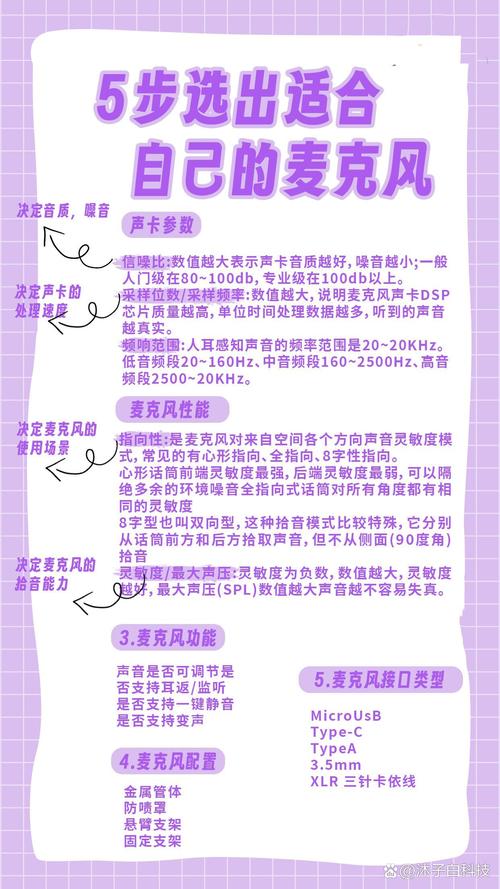怎麼測試麥克風:從基礎設定到專業音質校準,完整檢測指南
你是不是也遇過這種窘境?好不容易準備好一場重要的線上會議,或是滿心期待地要開始你的Podcast錄製,結果一開口,麥克風卻沒聲音?又或者,聲音聽起來斷斷續續,雜訊一大堆,簡直讓聽眾想直接關掉?哎呀,這種情況真的會讓人當場崩潰啊!
別擔心,各位朋友!「怎麼測試麥克風」這個問題,看似簡單卻又暗藏玄機。其實,只要掌握一些關鍵步驟和專業知識,你就能輕鬆搞定麥克風的檢測,確保你的聲音始終清晰、完美地傳遞出去。這篇文章就是要帶你從零開始,一步步了解如何有效地測試麥克風,無論你是新手還是資深玩家,都能從中受益良多喔!
Table of Contents
快速答案:怎麼測試麥克風?
要快速測試麥克風,最核心的步驟包括:確認物理連接穩固、檢查系統及應用程式的音訊輸入設定、進行簡短的語音錄製並回放聆聽,同時觀察麥克風音量指示器是否有波動。若有疑慮,可嘗試切換不同的麥克風孔位或更新驅動程式,並排除環境噪音乾擾。
為什麼麥克風測試如此重要?
你可能會想,麥克風不是插上去就能用嗎?有什麼好特別測試的?嗯,話是沒錯啦,但如果只是「能用」,跟「用得好」之間可是天壤之別呢!想像一下,一場電競直播,你的隊友聽不清楚你的戰術;一次重要的客戶簡報,你的聲音斷斷續續,甚至夾雜著惱人的電流聲;或者是一集精心準備的Podcast,卻因為音質不佳而讓聽眾流失。這些狀況,無一不是音質問題所導致的。因此,事前做好完善的麥克風測試,就是確保你的聲音品質達標,進而提升溝通效率和專業形象的基石。
作為一個長期在內容創作領域打滾,也時常需要主持線上會議和進行語音交流的人,我深知一個好的麥克風和精準的測試有多麼重要。有時候問題根本不是麥克風壞了,而是小小的設定跑掉,或是線材接觸不良。提早發現這些小毛病,就能省去錄製完成後才發現音質悲劇的懊惱,對吧?
基礎設定檢查:排除常見小問題
我們就從最基礎、最容易被忽略的地方開始吧!很多時候,問題根本不是出在麥克風本身,而是那些不起眼的小細節。
1. 物理連接檢查:插好插滿,別鬆脫!
- 線材是否穩固? 首先,確認麥克風的連接線有沒有插緊,不論是USB接頭、3.5mm音源線,還是XLR專業線材,都要確保與電腦或音訊介面的連接埠緊密結合。有時候,只是稍微鬆動一點點,就會導致聲音時有時無,或是產生雜訊。
- 正確的插孔? 3.5mm接頭通常有分麥克風專用(粉紅色孔位)和耳機專用(綠色孔位),千萬別插錯囉!而USB麥克風就比較單純,只要插在任何一個可用的USB插槽就行。如果是XLR線材,確保它插在音訊介面或混音器上的「麥克風輸入」孔。
- 轉接頭/集線器有無問題? 如果你使用了USB集線器或各種轉接頭,試著將麥克風直接連接到電腦上,看看問題是否解決。有時候,這些中間的裝置可能會造成訊號衰減或不穩定。
2. 麥克風開關與靜音按鈕:解除封印!
這點常常被人忽略,卻是超級常見的問題根源!
- 麥克風本體開關: 某些麥克風本身有實體電源開關或靜音(Mute)按鈕。請檢查它是不是處於開啟狀態,且沒有被靜音。我曾經為了這個問題搞了半天,結果發現只是自己不小心按到靜音鈕,當下真的是哭笑不得啊!
- 線控或耳機線控: 如果你的麥克風是耳機麥克風一體式,線材上通常會有音量調整和靜音按鈕。確認靜音按鈕沒有被啟用。
3. 電源供應:有電才能動啊!
- USB供電: 大部分的USB麥克風都是直接從USB埠獲取電力,通常不會有供電問題。
- 幻象電源(Phantom Power): 對於使用XLR連接的電容式麥克風,它們需要「幻象電源」(通常是+48V)才能運作。請檢查你的音訊介面、混音器或錄音設備上,是否有開啟幻象電源的開關。這是電容麥克風能發聲的關鍵,沒有它,麥克風就像沒插電的電器一樣,死氣沉沉。
- 電池供電: 少數麥克風會需要電池。檢查電池電量是否充足,或是電池有沒有正確安裝。
系統層面設定:數位世界的指揮中心
排除了硬體層面的問題,接下來我們就要深入作業系統的設定,這裡可是麥克風運作的數位指揮中心呢!
Windows 作業系統
- 開啟「音效設定」:
- 點擊螢幕右下角的喇叭圖示,選擇「音效設定」或右鍵點擊選擇「開啟音效設定」。
- 或者,透過「設定」>「系統」>「音效」進入。
- 選擇正確的輸入裝置:
- 在「輸入」區塊,確認「選擇您的輸入裝置」下拉選單中,選擇的是你目前使用的麥克風。例如,你可能有多個選項,如「內建麥克風」、「網路攝影機麥克風」或你外接的「USB麥克風」等等。請務必選擇正確的那個。
- 測試麥克風:
- 對著麥克風說話,觀察「測試您的麥克風」下方的音量條是否有波動。如果有波動,表示麥克風有偵測到聲音訊號。
- 如果你在Windows 10/11,這個音量條應該會即時顯示你的聲音大小。如果它不動,那肯定是有問題。
- 調整麥克風音量:
- 在「輸入」區塊,找到「裝置內容」或「音量」,你可以調整麥克風的增益(Input Volume)大小。如果聲音太小,適度調高;如果聲音有爆音或失真,則適度調低。
- 有些較新的Windows版本還有「麥克風增強」或「麥克風音效」的選項,可以進一步調整,但初期測試建議保持預設,避免不必要的音質干擾。
- 隱私設定:
- 在Windows 10/11中,還有一個隱私權設定需要檢查。進入「設定」>「隱私權」>「麥克風」。
- 確保「允許應用程式存取您的麥克風」是開啟的。
- 同時,檢查下方列表,確保你使用的應用程式(如Zoom, Discord, OBS等)有權限使用麥克風。這點很重要,很多人就是卡在這裡!
- 聲音控制台(進階設定):
- 對於更專業的設定,可以點擊右側的「聲音控制台」(或在音效設定頁面找到「相關設定」下的「音效控制台」)。
- 切換到「錄製」分頁,這裡會列出所有偵測到的麥克風裝置。
- 右鍵點擊你的麥克風,選擇「設定為預設裝置」和「設定為預設通訊裝置」。
- 再次右鍵點擊,選擇「內容」,切換到「等級」分頁,可以更精確地調整麥克風音量和「麥克風增量」(Microphone Boost)。對於某些麥克風,適當的增量可以讓聲音更響亮,但過高的增量可能導致噪音。
- 在「進階」分頁,你可以選擇音訊的取樣率和位元深度。一般建議使用較高的設定(如24位元,48000 Hz),這能提供更好的音質。另外,也要注意「獨佔模式」的選項,如果勾選了,可能導致某些應用程式無法同時使用麥克風。如果遇到問題,可以嘗試取消勾選。
macOS 作業系統
- 開啟「系統設定」(或「系統偏好設定」):
- 點擊螢幕左上角的蘋果圖示,選擇「系統設定」(macOS Ventura及更新版本)或「系統偏好設定」(舊版本)。
- 進入「聲音」設定:
- 在側邊欄中選擇「聲音」。
- 選擇「輸入」分頁:
- 在這裡,你會看到所有可用的麥克風。選擇你正在使用的麥克風。
- 調整輸入音量並測試:
- 對著麥克風說話,觀察「輸入音量」下方的藍色長條是否有波動。這就表示麥克風有接收到聲音。
- 如果音量太低,拖動「輸入音量」的滑桿向右調整,直到音量適中為止。但要注意,別拉得太滿,以免產生爆音。
- 隱私設定(macOS):
- 與Windows類似,macOS也有應用程式使用麥克風的權限管理。前往「系統設定」>「隱私權與安全性」>「麥克風」。
- 確保你想要使用的應用程式(如Zoom, FaceTime, GarageBand等)旁邊的核取方塊是選中的。
應用程式層面設定:軟體內的微調
即使系統設定都沒問題,有些應用程式還是會有自己的音訊設定,這也是一個常被忽略的環節。
- 視訊會議軟體(Zoom, Google Meet, Microsoft Teams):
- 進入這些軟體的「音訊設定」或「設備設定」菜單。
- 確認麥克風輸入裝置選擇的是你正在使用的麥克風。
- 通常這些軟體也會有自己的音量測試功能,點擊「測試麥克風」並說話,觀察音量條。
- 注意軟體內建的「自動調整麥克風音量」功能,有時候它反而會造成音量忽大忽小,如果效果不理想,可以嘗試關閉。
- 遊戲語音聊天軟體(Discord, TeamSpeak):
- 進入「語音與視訊」設定。
- 確認輸入裝置是你的麥克風。
- Discord有一個「麥克風測試」按鈕,可以即時聽到自己的聲音,這非常有用!
- 注意「語音活動檢測」或「按鍵說話」設定,確保你選擇了正確的模式。
- 錄音/直播軟體(Audacity, OBS Studio, Adobe Audition):
- 在這些軟體中,通常需要手動選擇音訊輸入裝置。
- 在錄音軌道或音訊混音器中,選擇你的麥克風作為音源。
- 監控錄音電平(Level Meter),確保音量在適當範圍內,不要「爆紅」(Peak),這表示音訊過載會產生失真。
實際聲音測試:聽見真實的聲音
所有設定都確認無誤了,接下來就是最直接的測試方法:實際錄音並回放聆聽!
1. 錄音並回放:最可靠的檢測方式
這是判斷麥克風音質最準確的方法。你可以使用電腦內建的錄音程式,或是免費的音訊編輯軟體如Audacity、GoldWave等。
- 選擇錄音工具:
- Windows: 使用內建的「語音錄音機」(Voice Recorder)。
- macOS: 使用內建的「語音備忘錄」(Voice Memos)或「GarageBand」。
- 跨平台: Audacity(免費開源,功能強大)。
- 進行錄音:
- 找一個相對安靜的環境。
- 對著麥克風以正常的說話音量,朗讀一段文字(例如:「哈囉,大家好,這是麥克風測試,一二三四五,測試音量,測試清晰度,看有沒有雜音,今天天氣真好啊。」)
- 講話時,觀察錄音軟體的音量指示器,確保音量落在綠色區域,偶爾觸及黃色區域是正常的,但絕對不能持續進入紅色區域(Peak/Clipping),那會導致聲音失真。
- 錄製時間約10-20秒即可。
- 回放聆聽:
- 戴上耳機(耳機能更清楚地聽到細節和雜音)。
- 回放你剛錄製的音檔。
- 仔細聆聽以下幾點:
- 聲音大小: 是否足夠響亮,但又不會太大聲而導致不適?
- 清晰度: 你的聲音是否清晰可辨,有沒有模糊不清或悶悶的感覺?
- 背景噪音: 是否有惱人的環境噪音(風扇聲、鍵盤聲、室友的聲音)或電子雜音(嘶嘶聲、嗡嗡聲、電流聲)?
- 音質: 聲音聽起來是否自然,有沒有失真、破音或尖銳刺耳的感覺?
- 距離感: 你的聲音聽起來是否就像你在麥克風前說話的感覺?
2. 實時監聽:立即回饋
某些音訊介面、錄音軟體(如OBS Studio、Audacity)或甚至作業系統本身,都支援實時監聽功能,你可以直接聽到自己透過麥克風發出的聲音。這對於調整麥克風位置、音量增益和避免爆音非常有幫助。
- 如何在OBS Studio中實時監聽: 在「音訊混音器」中找到你的麥克風音源,點擊右側的齒輪圖示,選擇「進階音訊屬性」。在「音訊監測」欄位,選擇「監測並輸出」。這樣你就能戴上耳機,一邊說話一邊聽到自己的聲音。
- 如何在Audacity中實時監聽: 在「傳輸」選單下,找到「軟體播放(即時監聽)」。啟用後,你就可以在錄音時聽到自己的聲音。
實時監聽雖然方便,但要注意延遲問題。如果延遲太大,可能會干擾你的說話節奏。通常專業的音訊介面會有「直接監聽」(Direct Monitoring)功能,可以做到零延遲監聽,這是最理想的。
專業級麥克風測試:追求完美音質
如果你對音質有更高的要求,或者遇到了比較複雜的問題,那就需要更深入的專業測試方法了。
1. 環境聲學優化:降低背景噪音
再好的麥克風,也無法完全消除環境噪音。測試麥克風時,環境聲學因素至關重要。麥克風其實很像耳朵,它會把環境中的所有聲音都拾取進去。
- 安靜的空間: 盡量在一個安靜的房間進行測試和錄音。關閉窗戶,避免街道噪音。
- 消除電器噪音: 關閉不必要的電器(風扇、空調、冰箱),或將它們移遠一些。電腦風扇的噪音也可能被拾取。
- 吸音處理: 在牆壁上使用吸音板、厚窗簾、甚至棉被等,可以有效減少房間的回音和混響,讓聲音聽起來更乾淨、集中。這是許多播客和直播主會做的事情。
- 麥克風類型選擇: 考慮使用指向性較強的麥克風(如心形指向性),它能更好地拾取麥克風正前方的聲音,並抑制來自側面和後方的噪音。全指向性麥克風則會拾取來自四面八方的聲音,在安靜的環境下效果最佳。
2. 增益分級(Gain Staging):確保訊號完整
增益分級是音訊工程中一個非常重要的概念,它指的是在訊號路徑中的各個階段,對音量進行合理的調整,以確保訊號在整個傳輸過程中保持在最佳電平,既不會太小而引入噪音,也不會太大而產生失真。
當你測試麥克風時,增益分級的目標是:
- 調整麥克風輸入增益: 這是最前端的調整,通常在你的音訊介面或混音器上。對著麥克風說話時,調整這個旋鈕,讓音量指示器大部分時間落在綠色區域的高位,偶爾觸及黃色區域,但絕不要「爆紅」。這能確保麥克風拾取的聲音訊號足夠強大,減少後續放大時引入的底噪。
- 軟體層面音量: 接著在作業系統和應用程式中,將麥克風的音量設定保持在一個相對較高的位置(例如80%-90%),但不要拉到100%以防止數位失真。軟體層面的音量更多是精細微調,而不是作為主要的增益控制。
- 監聽音量與輸出音量: 監聽音量是讓你聽到自己聲音的大小,這與實際錄製的音量是分開的。確保監聽音量舒適,不要過大。最終輸出給聽眾的音量,則是在整個鏈路都調整好後,再進行平衡。
正確的增益分級可以最大程度地保留音訊的動態範圍和清晰度。很多時候,麥克風聲音不好聽,不是麥克風本身的問題,而是增益分級沒做好,導致訊號太弱噪音太多,或者訊號太強導致失真。
3. 檢查音訊介面/聲卡:專業音質的橋樑
如果你使用專業的XLR麥克風,那麼音訊介面(Audio Interface)或高品質的獨立聲卡就扮演了非常重要的角色。它們負責將麥克風的類比訊號轉換成數位訊號,並傳輸給電腦。
- 驅動程式: 確保音訊介面的驅動程式是最新版本。過時的驅動程式常常會導致各種奇奇怪怪的問題,例如延遲、不穩定或根本不工作。前往製造商官網下載最新的驅動程式。
- 連接埠: 嘗試將音訊介面連接到不同的USB埠(尤其是速度更快的USB 3.0或更高版本),有些介面對USB埠的供電和穩定性有要求。
- 緩衝區大小(Buffer Size): 在音訊介面的控制面板或DAW(數位音訊工作站)軟體中,緩衝區大小設定會影響延遲。較小的緩衝區會降低延遲,但對電腦效能要求更高,可能導致聲音中斷。如果遇到聲音卡頓,可以嘗試增大緩衝區大小。
4. 線材品質:不容忽視的細節
很多人會忽略線材的重要性。一條品質不佳或受損的線材,可能會導致各種音質問題,例如雜音、訊號斷斷續續,甚至完全沒聲音。
- USB線: 對於USB麥克風,嘗試更換一條品質較好的USB線材。
- XLR線: 專業的XLR線材內部的屏蔽層和導體品質對抗干擾至關重要。劣質的XLR線容易受到電磁干擾,產生嘶嘶聲或嗡嗡聲。檢查線材接頭有無鬆動或氧化,線身有無破損。如果有條件,準備一條備用線材進行交叉測試。
- 接地: 有些電流聲或嗡嗡聲是地迴路噪音(Ground Loop Noise)引起的。檢查所有設備的接地是否良好,或者考慮使用地迴路隔離器來消除。
常見麥克風問題與故障排除
在麥克風測試的過程中,你可能會遇到一些常見的問題。別慌,下面這個表格將為你提供快速的解決方案。
| 常見問題 | 可能原因 | 解決方案 |
|---|---|---|
| 麥克風完全沒聲音 | 1. 物理連接鬆脫或錯誤。 2. 麥克風靜音或電源未開啟。 3. 系統或應用程式選錯輸入裝置。 4. 驅動程式問題。 5. 幻象電源未開啟(電容麥克風)。 |
1. 檢查所有連接線是否插緊,確保插在正確的麥克風孔。 2. 檢查麥克風本體、線控、軟體靜音狀態,確保電源開啟。 3. 在系統和應用程式中選擇正確的麥克風為輸入裝置。 4. 更新或重新安裝麥克風/音訊介面驅動程式。 5. 確認音訊介面/混音器上的幻象電源已開啟。 |
| 聲音太小或聽不清楚 | 1. 麥克風輸入增益/音量過低。 2. 麥克風離發聲源太遠。 3. 麥克風指向性錯誤。 4. 系統或應用程式音量設定過低。 |
1. 調高麥克風的輸入增益或音量設定(系統、音訊介面、應用程式)。 2. 將麥克風靠近說話者,保持適當距離(約15-30公分)。 3. 確認麥克風的正面(通常有標示)對準說話者。 4. 檢查系統及應用程式的麥克風音量條,確保音量適中。 |
| 聲音失真或有爆音 | 1. 麥克風輸入增益/音量過高。 2. 說話聲音太大或麥克風離太近。 3. 數位過載(Clipping)。 4. 麥克風品質問題。 |
1. 降低麥克風的輸入增益或音量設定。 2. 保持說話音量穩定,或將麥克風稍微移遠一點。 3. 監控音量指示器,確保沒有「爆紅」。 4. 如果問題持續,考慮麥克風本身是否有損壞或不適合高音量輸入。 |
| 有嘶嘶聲、嗡嗡聲、電流聲 | 1. 環境噪音(電腦風扇、空調等)。 2. 地迴路噪音。 3. 線材品質差或受損。 4. 麥克風增益過高,放大了背景底噪。 5. 電磁干擾。 |
1. 移開噪音源,或在更安靜的環境下測試,使用吸音材料。 2. 檢查設備接地,或使用地迴路隔離器。 3. 更換高品質的屏蔽線材,檢查接頭。 4. 降低麥克風增益,確保只在必要時才提高。 5. 遠離無線電發射源、高壓電纜等。 |
| 聲音有延遲或斷斷續續 | 1. 驅動程式問題。 2. 緩衝區(Buffer Size)設定不當。 3. USB供電不穩或集線器問題。 4. 電腦效能不足。 |
1. 更新或重新安裝驅動程式。 2. 調整音訊介面或DAW軟體中的緩衝區大小。 3. 將麥克風直接連接到電腦的USB埠,避免使用集線器。 4. 關閉不必要的背景程式,升級電腦硬體。 |
特定情境下的麥克風測試考量
不同的使用情境,對麥克風的測試和要求也會有些微差異。
電競遊戲:清晰溝通是王道
在電競遊戲中,即時、清晰的語音溝通至關重要。除了上述的基礎測試,還要特別注意:
- 遊戲內語音設定: 許多遊戲內建語音聊天功能,其設定可能會覆蓋系統設定。進入遊戲的音效或語音設定,確保輸入裝置正確,並調整麥克風音量。
- 語音軟體(如Discord): 強烈建議使用獨立的語音軟體,其音質和功能通常優於遊戲內建。在Discord中,測試麥克風的「輸入靈敏度」和「語音活動檢測」非常重要,這決定了你何時說話會被偵測到,以及是否會拾取到不必要的背景噪音。
- 降噪功能: 許多電競耳機和語音軟體(如NVIDIA Broadcast, Discord Krisp)提供AI降噪功能。測試這些功能是否能有效抑制鍵盤聲、滑鼠聲和環境噪音,同時不影響你說話的清晰度。過度降噪可能會導致聲音聽起來不自然或斷斷續續。
直播與Podcast:專業音質的門面
對於直播主和播客來說,音質就是你的門面!這時候的麥克風測試,就要更注重細節了。
- 環境聲學: 這是最重要的一環。除了基本的安靜,可以考慮使用吸音板、麥克風防噴罩、避震架等配件,進一步提升音質。
- 增益分級與監聽: 確保從麥克風到錄音軟體的訊號鏈路都處於最佳電平。錄製前務必實時監聽,檢查是否有爆音、雜音或音量不穩定的情況。
- 多軌錄音: 如果有多個聲音來源(例如嘉賓、背景音樂),確保每個音源都有獨立的軌道進行測試和錄音,方便後期混音。
- 網路狀況: 對於直播,網路頻寬也會影響音訊傳輸的穩定性。確保網路連線順暢,避免掉幀或聲音卡頓。
視訊會議:溝通效率的保障
視訊會議的麥克風測試,主要是確保你的聲音清晰、穩定,不會干擾會議進行。
- 基本連線與設定: 重點檢查麥克風是否正確連接,並在會議軟體中選對麥克風。
- 噪音抑制: 許多視訊會議軟體內建噪音抑制功能,測試它是否能有效過濾掉室內風扇聲、鍵盤聲等,同時不讓你的聲音聽起來太機器人化。
- 背景音量: 避免在會議中播放背景音樂或其他聲音,這些都可能被麥克風拾取,影響他人。
- 耳機使用: 建議使用耳機,可以有效避免麥克風拾取到喇叭播放出來的聲音,產生迴音或嘯叫。
常見相關問題 (FAQs)
1. 為什麼我的麥克風在某些應用程式裡沒聲音,但在其他地方卻正常?
這個問題非常常見,通常是由於應用程式的特定設定覆蓋了系統設定,或是應用程式本身沒有獲得麥克風權限。
首先,檢查作業系統的「隱私設定」(Windows的「麥克風隱私權」,macOS的「麥克風與安全性」),確認該應用程式是否有權使用麥克風。很多時候,安裝新應用程式時,你可能不小心拒絕了麥克風權限。
其次,進入該應用程式本身的音訊或語音設定。大多數應用程式都有獨立的輸入裝置選擇。確認你選擇了正確的麥克風作為輸入,而不是系統預設或另一個不用的麥克風。例如,Zoom、Discord、OBS Studio等都有自己的音訊設定介面。重新啟動應用程式或電腦,有時也能解決暫時性的錯誤。
2. 我需要購買專業的錄音設備來測試麥克風嗎?
不一定。對於日常使用(如視訊會議、輕度直播、語音聊天),你不需要專業的錄音室設備來測試麥克風。電腦內建的錄音程式(如Windows的「語音錄音機」、macOS的「語音備忘錄」)就足以進行基礎的錄音和回放測試,判斷麥克風是否正常工作以及基本音質。
然而,如果你是播客、音樂人、專業直播主或對音質有極高要求的內容創作者,那麼投資一個好的音訊介面(提供幻象電源、更好的前級放大器)、專業的麥克風以及一套監聽耳機或監聽喇叭,確實能讓你更精確地測試和優化音質。這類設備能提供更乾淨的訊號、更低的噪音和更高的音訊品質,幫助你發現並解決更深層次的音質問題。
3. 麥克風有電流聲或雜音是正常的嗎?
絕對不正常!一個健康的麥克風在相對安靜的環境下,應該只有極低的底噪(噪音地板),通常聽不出來。如果你的麥克風有明顯的電流聲、嘶嘶聲或嗡嗡聲,這表示存在問題。
常見原因包括:地迴路噪音(不同設備接地不一致產生),線材品質差或受損(屏蔽不良),電磁干擾(麥克風靠近手機、無線路由器等干擾源),或麥克風輸入增益開得過高,放大了環境中的微弱噪音。排除這些因素後,如果雜音依然存在,那可能是麥克風本身品質不佳,或是內部電路有問題。
4. 有沒有推薦的免費軟體可以測試麥克風?
當然有!對於絕大多數使用者來說,免費軟體就足夠滿足麥克風的測試需求了:
- Audacity: 這是一個免費、開源且功能強大的音訊編輯和錄音軟體,適用於Windows、macOS和Linux。它提供了音量指示器、實時監聽、多軌錄音等功能,非常適合詳細測試麥克風的錄音品質,並觀察波形、分析噪音。
- OBS Studio: 如果你是直播主或視訊內容創作者,OBS Studio也是一個免費的選擇。它有內建的音訊混音器,可以實時監聽你的麥克風,並調整增益、應用噪音門和噪音抑制等濾鏡。
- 系統內建錄音程式: Windows的「語音錄音機」和macOS的「語音備忘錄」是最簡單快速的選擇,適合快速檢查麥克風是否正常工作和錄音品質。
5. 無線麥克風要怎麼測試?
無線麥克風的測試除了要考慮上述有線麥克風的基礎項目外,還需要特別注意以下幾點:
首先,確認發射器和接收器都已開機且電量充足。電池電量不足是無線麥克風不穩定或無聲音的常見原因。其次,檢查發射器和接收器的頻率是否匹配,許多無線系統都有多個頻點可選,必須確保兩者設定一致。
接著,測試範圍和信號穩定性。在你的使用環境中,帶著麥克風四處走動,測試其在不同距離和方向上的聲音穩定性。觀察接收器上的RF(射頻)指示燈,它應該穩定亮起,表示信號良好。如果信號不穩或有斷續,可能是距離太遠、有障礙物干擾、或周圍有其他強電磁波源。最後,進行實際錄音測試,仔細聽是否有信號丟失、斷訊或無線電干擾引起的雜音。
結語
好啦,各位朋友,看到這裡,你應該對「怎麼測試麥克風」這個問題有了全方位的了解了吧!從最基本的物理連接、軟體設定,到進階的增益分級、環境聲學優化,甚至是如何應對各種常見問題,我們都一步步詳細拆解了。
麥克風就像是你的聲音橋樑,只有當它運作順暢、音質良好時,你的話語才能清晰、有效地傳達給聽眾。所以,下次在開啟重要的線上會議、準備錄製Podcast,或者進行直播前,別忘了花點時間,按照這份指南好好測試一下你的麥克風吧!相信我,這點小小的投入,絕對能為你帶來大大的回報,讓你的聲音在數位世界中,永遠保持最佳狀態!